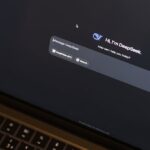Avez-vous déjà remarqué ces mystérieux fichiers desktop.ini apparaissant sur votre bureau Windows ? Que se cache-t-il derrière ces petites énigmes numériques qui semblent parfois s’inviter sans raison ? Est-ce un signe d’un virus, ou simplement un détail technique dont nous pouvons nous passer ? Ces questions vous tourmentent et vous ne savez pas comment les aborder ? Dans cet article, nous plongerons ensemble dans l’univers du fichier desktop.ini, nous dévoilant ses secrets et nous permettant de décider s’il mérite d’être conservé ou supprimé. Préparez-vous à explorer un aspect souvent négligé de votre quotidien numérique !
“`html
body { font-family: Arial, sans-serif; background-color: #f4f4f4; margin: 0; padding: 20px; } .box { background-color: white; border-radius: 8px; box-shadow: 0 2px 10px rgba(0, 0, 0, 0.1); padding: 20px; max-width: 600px; margin: auto; } .box h1 { color: #333; font-size: 24px; margin-bottom: 10px; text-align: center; } .box p { color: #555; line-height: 1.6; font-size: 16px; } .highlight { color: #0056b3; font-weight: bold; }
Desktop.ini est un fichier système crucial pour personnaliser l’apparence de vos dossiers sur Windows. Il permet de conserver des modifications telles que les icônes et les paramètres d’affichage. Bien que souvent caché, il peut parfois apparaître de manière inattendue sur votre bureau. Rassurez-vous, le fichier n’est pas un virus, et vous pouvez choisir de le supprimer sans impact majeur sur votre expérience. Pour ceux qui souhaitent éviter sa régénération, des méthodes spécifiques sont disponibles. Découvrez tout ce qu’il faut savoir pour gérer le fichier desktop.ini facilement !
Si vous êtes un utilisateur de Windows, vous avez probablement déjà croisé le fichier Desktop.ini sur votre bureau ou dans d’autres répertoires de votre ordinateur. Mais que représente vraiment ce fichier ? Pourquoi apparaît-il et surtout, doit-on s’inquiéter de sa présence ? Cet article va tout vous expliquer.
Qu’est-ce que le fichier Desktop.ini ?
Le fichier Desktop.ini est un fichier système qui joue un rôle essentiel dans la personnalisation de l’affichage des dossiers sur votre ordinateur. D’une manière générale, il est généré automatiquement par le système Windows pour enregistrer les modifications apportées à l’apparence d’un dossier, telles que les icônes ou les images. En gros, ce fichier fonctionne un peu comme un “journal” pour les critères d’affichage que vous avez sélectionnés.
Pourquoi le fichier Desktop.ini apparaît-il ?
Lorsque vous personnalisez un dossier, par exemple, en changeant son icône ou son nom, Windows crée un fichier Desktop.ini dans ce même dossier pour sauvegarder ces paramètres. Ce fichier peut également être généré si vous modifiez les paramètres d’affichage dans l’Explorateur de fichiers. Par défaut, il est souvent masqué, mais il peut parfois devenir visible si la configuration des fichiers cachés de Windows change.
Comment fonctionne le fichier Desktop.ini ?
Pour mieux comprendre le fonctionnement de ce fichier, examinons plus en détail son contenu. Généralement, un fichier Desktop.ini contient plusieurs lignes de paramètres, parmi lesquels :
| Paramètre | Description |
|---|---|
| ShellClassInfo | Démarre les instructions au début du fichier et applique les modifications selon les valeurs définies. |
| IconFile | Indique le fichier d’icône à utiliser pour le dossier. Par exemple, si vous avez un fichier nommé cat.ico, il peut être défini ici. |
| IconIndex | Doit être mis à 0 pour que l’icône s’affiche correctement. |
| ConfirmFileOp | Affiche les messages de confirmation, comme “Êtes-vous sûr de vouloir supprimer ce dossier ?”. Il peut être réglé sur 0 pour désactiver ces avertissements. |
| InfoTip | Ajoute des informations supplémentaires concernant le dossier sous les informations standard. |
Le fichier Desktop.ini est-il un virus ?
Il est important de dissiper un malentendu courant concernant le fichier Desktop.ini. Il ne s’agit pas d’un virus. Cependant, il est vrai que certains logiciels malveillants peuvent tirer parti de la configuration de ces fichiers. Si vous remarquez la présence d’un Desktop.ini en dehors des emplacements habituels, ou si les fichiers cachés apparaissent alors que vous avez désactivé leur visibilité, il est prudent de procéder à un scan de votre système avec un logiciel antivirus.
Pourquoi y a-t-il deux fichiers Desktop.ini sur le bureau ?
Une question fréquente que se posent les utilisateurs est celle des deux fichiers Desktop.ini sur leur bureau. En réalité, ce phénomène est courant car Windows gère différents répertoires de bureau. Le bureau d’un utilisateur est une combinaison de deux dossiers : le dossier de bureau public et le dossier de bureau personnel. Chacun de ces dossiers possède son propre fichier Desktop.ini, expliquant ainsi pourquoi vous pouvez en voir deux à la fois.
Puis-je supprimer le fichier Desktop.ini ?
Oui, vous avez la possibilité de supprimer le fichier Desktop.ini sans causer de dommages au système. Toutefois, il est recommandé de le laisser en place, car sa suppression n’améliore pas significativement l’expérience utilisateur et peut entraîner la perte de configurations personnalisées. Si vous décidez de le supprimer, sachez que cela rétablira l’affichage des dossiers à leur état par défaut.
Comment cacher le fichier Desktop.ini ?
Si vous ne souhaitez pas voir le fichier Desktop.ini, vous avez la possibilité de le masquer. Voici comment procéder sur différentes versions de Windows :
- Windows 10 et 11 : Accédez aux Options des dossiers, activez l’option “Masquer les fichiers protégés du système d’exploitation” et désactivez “Afficher les fichiers cachés”.
- Windows 7 : Suivez des étapes similaires depuis le Panneau de configuration, puis l’Explorateur de fichiers.
Comment empêcher le fichier Desktop.ini de se recréer ?
Bien qu’il ne soit pas possible de désactiver complètement la génération automatique du fichier Desktop.ini, certaines méthodes permettent de gérer cette recréation :
Modifier le registre
Cette méthode modifie des valeurs dans le registre de Windows pour tenter de limiter la création de fichiers Desktop.ini. Soyez prudent lors de cette opération. Les étapes sont :
- Appuyez sur les touches Windows + R pour ouvrir la boîte de dialogue Exécuter.
- Entrez regedit puis cliquez sur OK.
- Naviguez jusqu’à HKEY_LOCAL_MACHINESOFTWAREMicrosoftWindowsCurrentVersionPoliciesExplorer.
- Cherchez la valeur DWORD nommée UseDesktopIniCache et mettez-la à 0.
- Si elle n’existe pas, créez-la en faisant un clic droit sur le dossier Explorer, choisissez Nouveau > Valeur DWORD (32 bits) et nommez-la UseDesktopIniCache à 0.
- Fermez l’éditeur de registre et redémarrez votre PC.
Ne pas mémoriser les paramètres d’affichage des dossiers (Windows 7 uniquement)
Pour Windows 7, il existe une option pour empêcher le système de garder une mémoire des modifications apportées aux affichages :
- Utilisez le raccourci Windows + E pour ouvrir l’Explorateur de fichiers.
- Cliquez sur Organiser, puis sélectionnez Option des dossiers et de recherche.
- Désélectionnez l’option Se souvenir des paramètres d’affichage de chaque dossier puis cliquez sur Appliquer.
Mythes courants sur le fichier Desktop.ini
Il existe plusieurs idées fausses circulant autour du fichier Desktop.ini. Explorons certains de ces mythes afin de clarifier la situation :
Mythe 1 : Le fichier Desktop.ini est un virus
Comme mentionné auparavant, le fichier Desktop.ini n’est pas lui-même un virus. Son rôle est simplement de gérer l’affichage des dossiers.
Mythe 2 : Sa suppression endommagera mon système
Bien que la suppression du Desktop.ini puisse causer la perte de certaines personnalisations, cela ne nuira en rien à votre système d’exploitation dans son ensemble.
Mythe 3 : Je ne peux pas le cacher
C’est faux. Vous pouvez facilement masquer le fichier via les paramètres de votre système.
1. Qu’est-ce que le fichier Desktop.ini ?
Le fichier Desktop.ini est un petit fichier système créé par Windows pour stocker les paramètres de personnalisation des dossiers. Si vous avez modifié l’apparence de vos dossiers (comme l’icône ou le nom), ce fichier est là pour se souvenir de ces changements. Il est un peu comme le carnet de notes de votre Windows !
2. Pourquoi le fichier Desktop.ini apparaît-il sur mon bureau ?
Bonne question ! Généralement, ces fichiers sont cachés. Si vous les voyez sur votre bureau, il est possible que vous ayez accidentellement modifié les paramètres d’affichage des fichiers dans l’Explorateur de fichiers. Peut-être avez-vous cliqué sur l’affichage des fichiers cachés et maintenant, vos secrets informatiques sont exposés !
3. Est-ce que le fichier Desktop.ini est un virus ?
Non, rassurez-vous, le Desktop.ini n’est pas un virus. C’est un fichier inoffensif. Toutefois, soyez vigilant ! Certains virus peuvent essayer de profiter de ses caractéristiques, donc si vous voyez ce fichier apparaître sans raison, passez un coup d’antivirus, juste pour être sûr.
4. Puis-je supprimer le fichier Desktop.ini ?
Oui, vous pouvez supprimer le fichier Desktop.ini si vous êtes certain que cela ne nuira pas à votre expérience d’utilisation. En revanche, ne soyez pas surpris si vos dossiers retournent à leur apparence par défaut. C’est un peu comme effacer un tableau, il faut le repeindre si on veut de nouveau le personnaliser !
5. Comment cacher le fichier Desktop.ini ?
Vous souhaitez empêcher ces fichiers de gâcher la vue de votre bureau ? Pas de problème ! Vous pouvez les cacher. Allez dans les options de votre Explorateur de fichiers, et choisissez de ne pas afficher les fichiers cachés. Comme ça, ils peuvent continuer à faire leur petit travail sans être visibles, comme des elfes de l’informatique !
6. Pourquoi y a-t-il deux fichiers Desktop.ini sur mon bureau ?
Cela peut prêter à confusion ! En général, un dossier a un seul fichier Desktop.ini. Cependant, votre bureau combine des éléments de différentes sources – un dossier public et un dossier utilisateur personnel. Donc, il est normal d’en voir deux, comme une douce mais confuse symbiose entre deux mondes Windows.
7. Que faire si le fichier Desktop.ini réapparaît après l’avoir supprimé ?
Ah, comme un mauvais film d’horreur qui refuse de mourir ! Si ce fichier revient après suppression, c’est que Windows a décidé de le recréer pour sauvegarder vos préférences de visualisation. C’est simplement le vivre-ensemble des fichiers, si vous n’aimez pas, il faudra apprendre à cohabiter !
8. Y a-t-il un moyen d’empêcher la création automatique de Desktop.ini ?
Vous pouvez explorer des changements dans le registre Windows, mais attention ! Modifier le registre peut avoir des conséquences. Pensez-y comme à naviguer sur un terrain miné ; il faut savoir ce qu’on fait. Si vous êtes novice, demander de l’aide à un ami qui s’y connaît serait judicieux. Après tout, vous ne voudriez pas faire sauter votre ordinateur par accident !
9. Pourquoi devrais-je m’inquiéter de Desktop.ini dans ma vie numérique ?
En réalité, ne vous inquiétez pas trop ! Le Desktop.ini est tout simplement une partie normale de votre expérience Windows. Pensez à lui comme à un petit assistant qui prend des notes sur vos préférences, et qui n’a pas besoin d’espace supplémentaire dans votre tête pour le souvenir !
10. Est-ce que tous les utilisateurs de Windows rencontrent des fichiers Desktop.ini ?
Oui, pratiquement tous les utilisateurs de Windows rencontreront ce fichier à un moment ou à un autre. Il fait partie de la panoplie classique des fichiers système. Considérez-le comme un rite de passage dans le monde de l’informatique !